Не удается включить Защитник Windows в Windows 10
Когда я просматриваю форумы, мне часто задают этот вопрос много раз — я не могу включить Защитник Windows вручную, или Защитник Windows не включается или не запускается в Windows 10, Windows 8 или Windows 7. Если вы столкнулись с проблемой эта проблема, то этот пост может вам помочь.
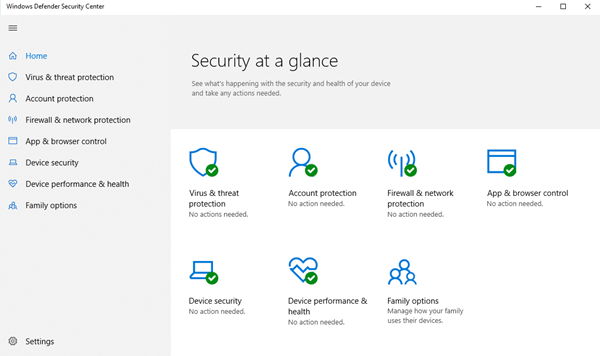
Не удается включить Защитник Windows в Windows 10
Если вы не можете запустить Защитник Windows, одно из этих предложений обязательно поможет вам:
- Проверьте, установлено ли у вас другое программное обеспечение безопасности
- Проверять дата или время на вашем ПК
- Запустите Центр обновления Windows
- Проверьте настройки зоны Интернета
- Проверьте параметр групповой политики
- Проверьте настройки реестра
- Проверить статус службы
- Сканирование ПК с помощью портативного антивирусного программного обеспечения
- Проверьте значение AllowUserUIAccess.
Давайте подробно рассмотрим предложения.
Программы для Windows, мобильные приложения, игры - ВСЁ БЕСПЛАТНО, в нашем закрытом телеграмм канале - Подписывайтесь:)
1]Убедитесь, что у вас установлено другое программное обеспечение безопасности.
Одно из наиболее распространенных действий Защитника Windows заключается в том, что при обнаружении стороннего антивирусного программного обеспечения Защитник Windows отключается. Windows предназначена для обнаружения наличия установленного программного обеспечения безопасности, и мы часто видим уведомление в Центре действий. Одна из распространенных проблем, с которыми мы сталкивались в прошлом, — это когда находятся установлено несколько программ безопасности. Это часто создает между ними конфликт и, в конце концов, создает больше проблем, чем приносит пользу. Частые зависания и сбои приложений — вот некоторые из распространенных проблем, которые возникают при установке нескольких антивирусных программ.
Поэтому, чтобы избежать этой ситуации, Защитник Windows отключится при обнаружении другой программы безопасности. Аналогичным образом, если это приложение безопасности имеет брандмауэр, брандмауэр Windows также перестанет работать. Поэтому, если вы хотите, чтобы Защитник Windows работал, вам придется удалить стороннее программное обеспечение безопасности и перезагрузить систему.
Часто пользователи могут не знать, установлено ли действительно программное обеспечение безопасности или нет, потому что, когда вы покупаете новый ноутбук, в основном он поставляется с пробной версией программного обеспечения безопасности, такого как Norton, McAfee и т. Д. Затем, когда вы устанавливаете такие приложения, как Flash или Java, оно может предложит вам удалить бесплатный сканер безопасности, когда большинство из них не заметят. Поэтому лучше всего поискать на своем компьютере, если вы не уверены, установлено ли программное обеспечение безопасности или нет. После того, как он будет удален, вам может потребоваться снова включить его вручную.
Тип «Защитник Windows»В поле поиска и нажмите Enter. Нажмите Настройки и убедитесь, что на Включить защиту в реальном времени рекомендую.
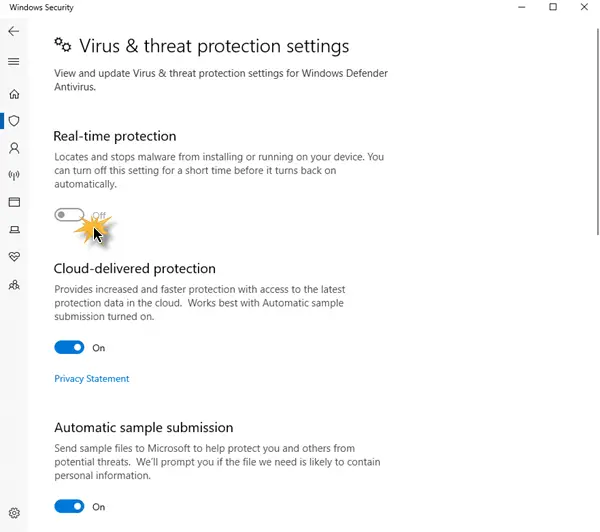
В Windows 10 откройте Безопасность Windows> Защита от вирусов и переключите Защита в режиме реального времени переключите в положение Вкл.
2]Проверить дата или время на вашем ПК
Другая проблема, которая может привести к неправильной работе Защитника Windows, — это неправильная дата или время на вашем компьютере с Windows. Убедитесь, что вы правильно установили часы и дату Windows, а затем попробуйте снова включить Защитник Windows и посмотреть, работает ли он нормально. Как ни странно, но большинство функций операционной системы Windows работают в зависимости от системной даты и времени. Таким образом, неправильная дата или время могут вызвать ненормальное поведение в вашей ОС Windows.
3]Запустите Центр обновления Windows
Еще одна важная вещь, которая может вызвать проблемы, — это устаревшая версия Windows с точки зрения Центра обновления Windows. Это могло вызвать проблемы в Защитнике Windows или любом другом приложении ядра Windows. Когда дело доходит до любого программного обеспечения безопасности, ему всегда требуются последние обновления сигнатур и другие обновления ядра Windows, чтобы обеспечить безопасность вашего ПК. Так что я очень рекомендую Бег полное обновление Windows, затем войдите в Защитник Windows и также запустите обновление оттуда. Затем посмотрите, нормально ли работает ваш Защитник Windows.
4]Проверьте настройки зоны Интернета.
Обсуждаемые выше сценарии являются наиболее распространенными. Помимо этого, могут быть некоторые незначительные проблемы, которые могут повлиять на работу Защитника Windows. Это может быть неправильная настройка зоны в Internet Explorer, которую можно исправить, сбросив Internet Explorer до заводских настроек. Опять же, если вы используете прокси-сервер, Защитник Windows не сможет обновиться.
В таких случаях вам необходимо внести небольшие изменения в свой прокси-сервер.
Нажмите Windows + X и выберите Командная строка (администратор)
Введите следующее и нажмите Enter:
NETSH WINHTTP SET PROXY 1.1.1.1:8080 or NETSH WINHTTP SET PROXY MYPROXY.NET:8080
Теперь перезагрузите систему и посмотрите, работает ли она.
5]Проверьте настройку групповой политики.
Откройте редактор групповой политики и перейдите к следующему параметру:
Конфигурация компьютера> Административный шаблон> Компоненты Windows> Антивирус Защитника Windows.
S На правой панели дважды щелкните Отключить антивирус Защитника Windows.
Затем выберите «Не настроено», нажмите кнопку «Применить» и «ОК».
6]Проверьте настройки реестра
Откройте редактор реестра и перейдите к следующему параметру:
HKEY_LOCAL_MACHINESOFTWAREPoliciesMicrosoftWindows Defender
Найдите Отключить антишпионское ПО ключ. Если этот ключ отсутствует, создайте новое значение DWORD (32-разрядное).
Установите его данные значения на 0 и выйти.
7]Проверьте статус службы
Пробег services.msc , чтобы открыть диспетчер служб. Убедитесь, что Служба Защитника Windows запущен и установлен на автоматический.
8]Сканирование ПК с помощью портативного антивирусного программного обеспечения
Наконец, это может быть сама вредоносная программа, из-за которой Защитник Windows не работает должным образом. Вы можете загрузить и использовать автономный инструмент Защитника Windows или любое другое автономное антивирусное программное обеспечение и выполнить полное сканирование.
9]Проверить значение AllowUserUIAccess
Если в настройках безопасности Windows, параметр «Защита от вирусов и угроз», То Эндрю предлагает следующее:
Запустите редактор реестра от имени администратора и перейдите по ссылке:
ComputerHKEY_LOCAL_MACHINESOFTWAREPoliciesMicrosoftWindows DefenderPolicy Manager
Установить значение AllowUserUIAccess к 1.
Это некоторые распространенные причины, по которым Защитник Windows не запускается.
PS: Защитник Windows выключен или не работает, предлагает дополнительные предложения по устранению неполадок, которые также могут вас заинтересовать.
Вы также можете ознакомиться с этими сообщениями, которые помогают устранять проблемы Защитника Windows:
- Ошибка 0x800106a, Защитник Windows не включается
- Код ошибки Защитника Windows 0x800106ba: не удалось инициализировать приложение
- Ошибка Защитника Windows: MSASCui.exe — не удается найти компонент
- Ошибка 0x80070422 Не удалось запустить службу в Защитнике Windows
- Ошибка 0x80508020, 0x800705b4 для Защитника Windows.
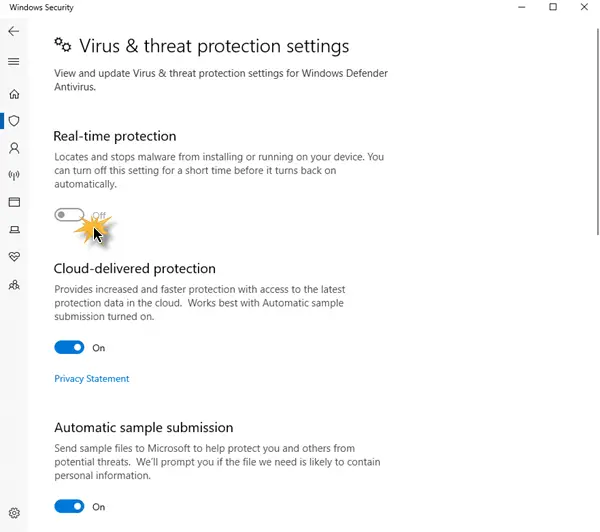
- Теги: Устранение неполадок, Защитник Windows
Программы для Windows, мобильные приложения, игры - ВСЁ БЕСПЛАТНО, в нашем закрытом телеграмм канале - Подписывайтесь:)